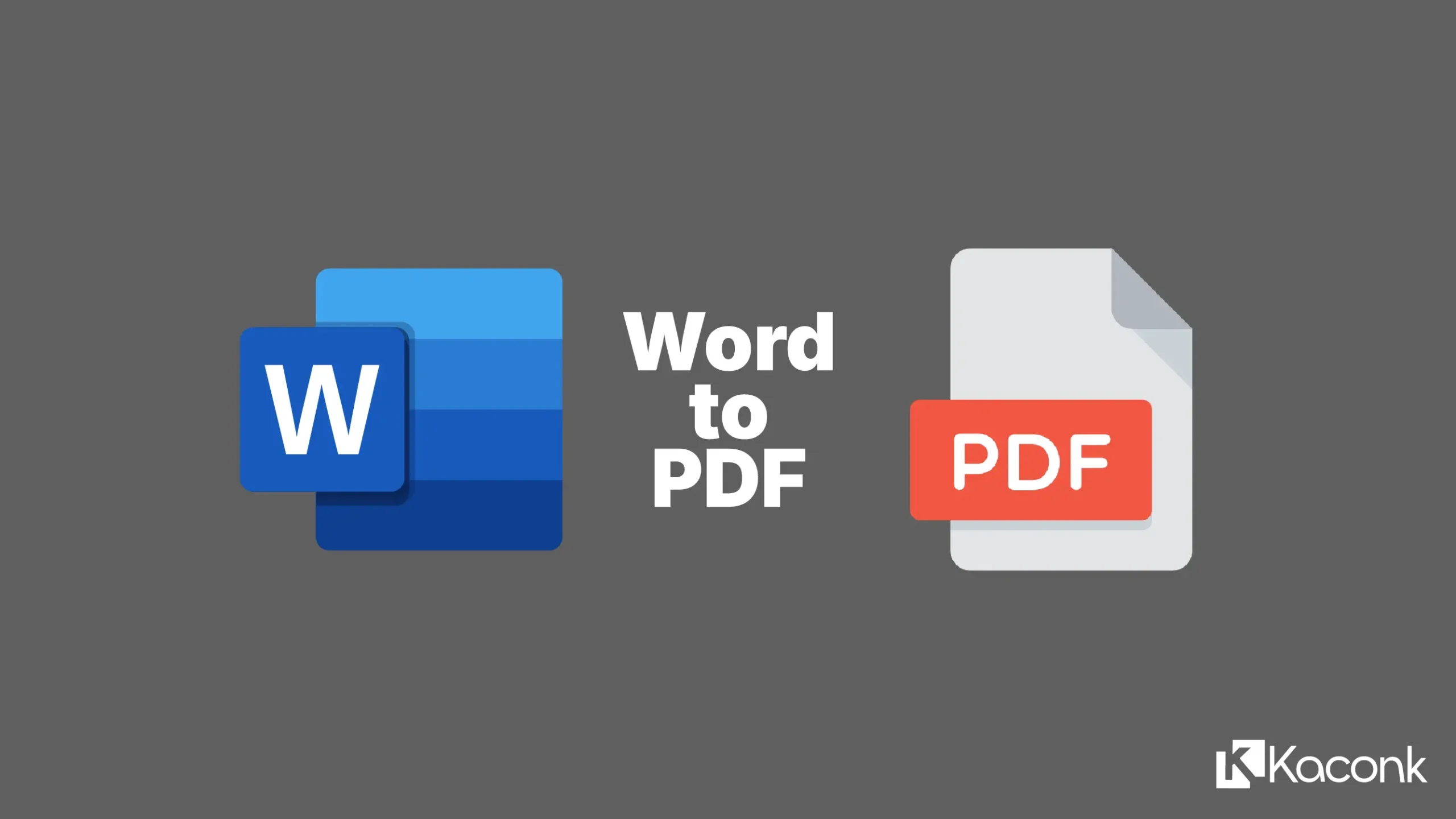Banyak orang masih mengandalkan Microsoft Word sebagai aplikasi utama untuk mengolah dokumen, baik untuk keperluan kerja, sekolah, maupun bisnis. Namun, tidak semua orang tahu bahwa sejak versi 2013, MS Word sudah dilengkapi dengan fitur bawaan untuk menyimpan dokumen langsung ke format PDF. Dengan fitur ini, Anda tidak perlu lagi menginstal aplikasi tambahan atau mencari converter online.
Table of Contents
PDF sendiri banyak digunakan karena formatnya lebih stabil, mudah dibuka di berbagai perangkat, ukurannya relatif kecil, serta sesuai dengan standar industri. Oleh karena itu, mengetahui cara menyimpan dokumen Word langsung ke PDF akan sangat membantu efisiensi pekerjaan Anda.
Langkah-Langkah Menyimpan Word ke PDF di Microsoft Word
Berikut cara mudah untuk mengubah dokumen Word menjadi PDF langsung di aplikasi:
- Buka dokumen di Microsoft Word yang ingin Anda simpan.
- Klik menu File di pojok kiri atas.
- Pilih opsi Save As.
- Tentukan lokasi penyimpanan dokumen di komputer atau laptop Anda.
- Pada bagian Save as type, pilih format PDF.
- Klik tombol Save, dan dokumen Anda otomatis berubah menjadi file PDF.
Opsi Tambahan untuk Menyesuaikan PDF
Selain cara standar di atas, MS Word juga menyediakan menu pengaturan lanjutan untuk hasil yang lebih sesuai kebutuhan Anda:
- Page range: Anda bisa memilih menyimpan seluruh halaman atau hanya halaman tertentu.
- Kualitas PDF: Tersedia opsi kualitas standar atau minimum, tergantung kebutuhan (misalnya untuk cetak atau sekadar berbagi via email).
- Bookmark dan Navigasi: Anda dapat menambahkan bookmark sesuai heading dalam dokumen agar lebih mudah dinavigasi.
- Keamanan: Beberapa pengaturan memungkinkan Anda menjaga dokumen agar tetap terproteksi saat dibuka di perangkat lain.
Keunggulan Menyimpan Dokumen dalam Format PDF
- File terlihat konsisten di hampir semua perangkat dan sistem operasi.
- Ukurannya lebih kecil dibandingkan format asli.
- Standar industri untuk laporan, dokumen resmi, dan publikasi.
- Mudah dibagikan melalui email atau platform digital tanpa khawatir format berubah.
Kesimpulan
Dengan fitur bawaan Microsoft Word, Anda bisa menyimpan dokumen langsung ke format PDF tanpa perlu repot menginstal aplikasi tambahan. Cara ini lebih cepat, praktis, dan tentunya aman untuk kebutuhan kerja maupun pribadi. Jadi, lain kali Anda membutuhkan dokumen dalam format PDF, cukup manfaatkan fitur bawaan di Microsoft Word.